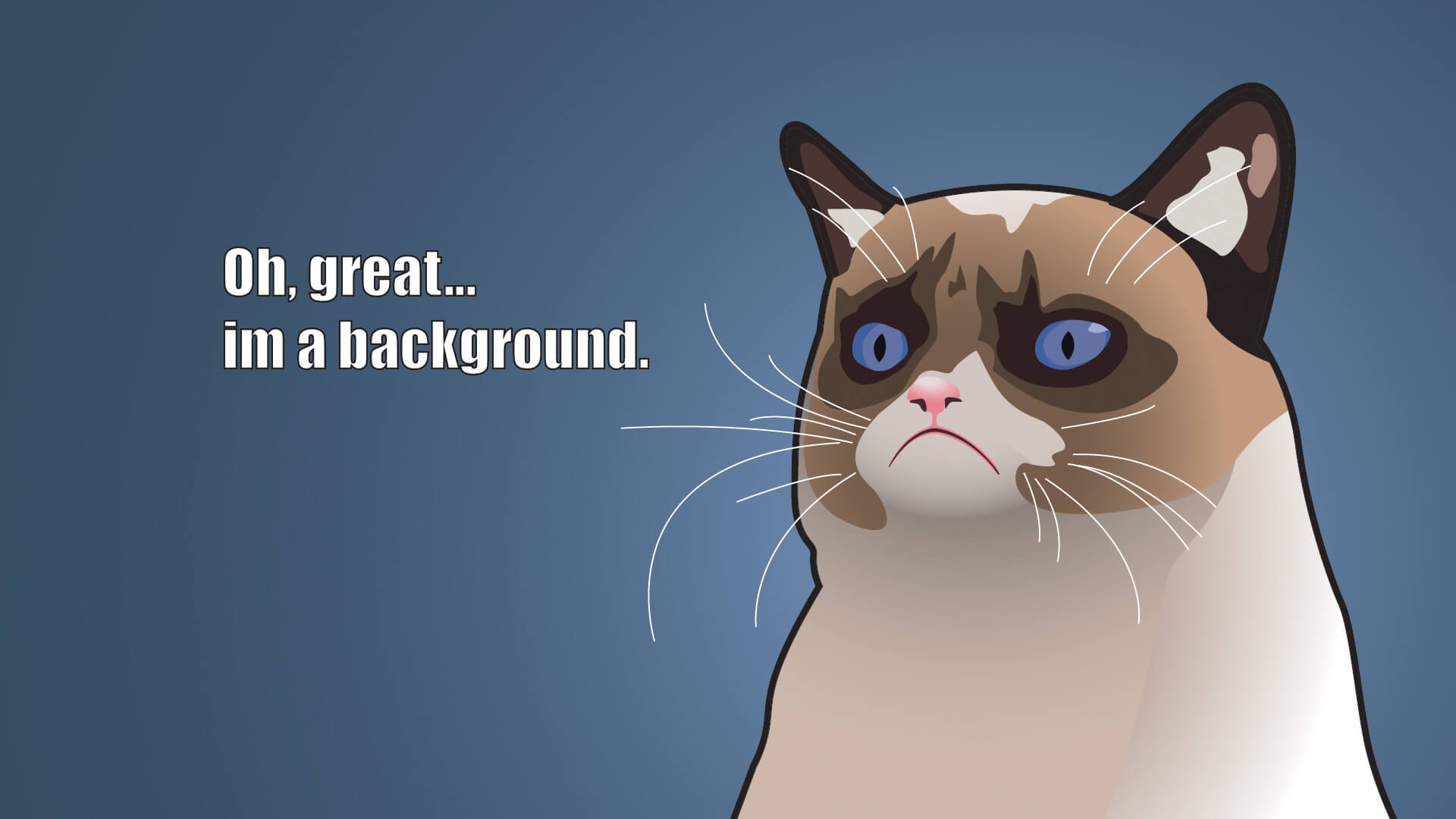基于Qt和Windows开发的鼠标录制软件
前不久在公司实习的时候,有一次需要执行大量的重复操作,单靠人手挪动鼠标会极其麻烦,所以就想到了鼠标录制软件。遂在网上搜了一番,还真找到一个,是一个个人开发者用C#语言编写的,使用起来挺顺手,但是总觉得少点什么。
过了几天才发现,虽然它可以很完美地录制鼠标脚本,但是却没有最简单的鼠标连击功能。于是乎,自己动手做一个吧~
开发前准备
其实需求挺简单,在别人软件已有的功能上添加一个鼠标连点功能。
-
开发平台:Windows 10 20H2
-
开发软件:Qt 5.15.2
-
开发语言:C++
动手开发
出师不利
刚开始做准备的时候,我就想到Qt自带的MouseEvent和KeyEvent能否实现相关功能。后来在实际测试时发现,只有窗口获得焦点且鼠标在窗口内部的时候,event才可以监听鼠标和键盘,这肯定不符合鼠标连点器的需求。然后这个项目就被搁置了一段时间。
接下来就是每天不断地在网上搜相关的文章、博客。诺大的互联网总会有我们想要的答案。终于,我在知乎搜到了一个基于C++和Windows实现的鼠标连点器,没有界面,几十行代码就搞定了。链接:C++自制鼠标连点器。
通读知乎这个代码,发现作者用到了Windows平台的鼠标钩子。这就有点难受啊,Qt跨平台的特性就无法在本程序中体现出来!也罢,先把Windows平台搞出来先。我们先来看一下知乎作者的代码:
Windows鼠标事件
这里先解释一下Windows系统的鼠标事件函数
1 | VOID mouse_event( |
例子:
1 | POINT pt;//定义坐标变量 |
有了这个基础,我们就可以动手完成软件的连点功能。思路是主界面选择连击模式,然后点击开始后程序抛出一个子线程,用来执行一个鼠标连击的死循环。开始动手~(关于Qt如何创建新线程,请点击优雅地使用Qt创建新线程(待施工))
1 | void ConThread::work() |
到此,一个最基本的鼠标连点功能就完成了。这里用到了子线程,无可避免的就要涉及到父子线程的通信问题,我这里采用的解决方案是,在主线程调用set和get函数,来修改子线程对象的值,从而完成通信。
程序热键
虽然我们初步完成了鼠标的连点,但是有一个问题,如果我开始了鼠标连点,那么我就无法用鼠标去暂停或关闭连点,这时候就需要用到“热键”。
同样的,Qt自带的键盘事件生效的前提是当前窗口获得焦点,而我的软件肯定要默默留在后台,好在Github平台上有开源的——[QHotkey](Skycoder42/QHotkey: A global shortcut/hotkey for Desktop Qt-Applications (github.com)),还有一种办法就是使用Windows自带的键盘钩子,显然没有第一种开发方便,因为它也是基于Qt的~
先看看QHotkey的EXample吧:
1 |
|
可以看到我们只需要创建一个QHotkey对象,传入一个QKeySequence即键盘序列对象即可,然后connect这个对象与需要响应的对象即可,非常地简单。但是呢,经过一番试用,我发现,我自定义的快捷键被程序响应后,就无法再传递给其他应用,不过也符合正常逻辑,毕竟一旦快捷键冲突,用户就会不知所措。
到此QHotkey介绍完了,在我的程序中我占用了F1、F2、F3三个按键,分别启动、暂停和停止。